您想在 WordPress 中创建自定义分类法吗?
默认情况下,WordPress 允许您使用类别和标签来组织您的内容。但是使用自定义分类法,您可以进一步自定义对内容进行排序的方式。
在本文中,我们将向您展示如何使用或不使用插件在 WordPress 中轻松创建自定义分类法。
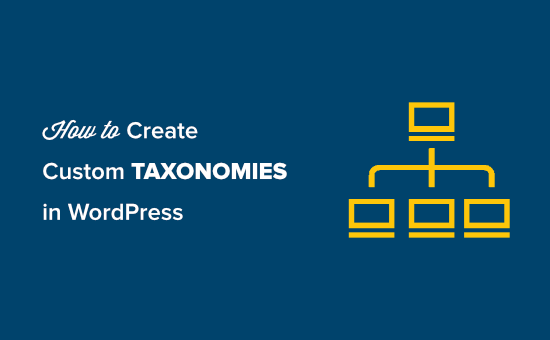
虽然创建自定义分类法很强大,但还有很多内容需要涵盖。为了帮助您正确设置,我们在下面创建了一个简单的目录:
什么是 WordPress 分类法?
如何在 WordPress 中创建自定义分类法
使用插件创建自定义分类法(简单方法)
手动创建自定义分类法(使用代码)
显示自定义分类
为自定义帖子添加分类法
将自定义分类法添加到导航菜单
进一步研究 WordPress 分类法
什么是 WordPress 分类法?
WordPress 分类法是一种组织帖子组和自定义帖子类型的方法。分类学一词来自称为林奈分类学的生物分类方法。
默认情况下,WordPress 带有两个分类法,称为categories 和 tags。您可以使用它们来组织您的博客文章。
但是,如果您使用的是自定义帖子类型,那么类别和标签可能看起来并不适合所有内容类型。
例如,您可以创建一个名为“书籍”的自定义帖子类型,并使用名为“主题”的自定义分类对其进行排序。
您可以添加主题词,如冒险、浪漫、恐怖和其他您想要的书籍主题。这将允许您和您的读者轻松按每个主题对书籍进行排序。
分类法也可以是分层的,这意味着您可以拥有小说和非小说等主要主题。然后你会在每个类别下都有子主题。
例如,小说将冒险、浪漫和恐怖作为子主题。
现在您知道什么是自定义分类法,让我们学习如何在 WordPress 中创建自定义分类法。
如何在 WordPress 中创建自定义分类法
我们将使用两种方法来创建自定义分类法。首先,我们将使用一个插件来创建自定义分类法。
对于第二种方法,我们将向您展示代码方法,以及如何在不使用插件的情况下使用它来创建您的自定义分类法。
在 WordPress 中创建自定义分类法(视频教程)
订阅 WPBeginner
如果您更喜欢书面说明,请继续阅读。
使用插件创建自定义分类法(简单方法)
您需要做的第一件事是安装并激活自定义帖子类型 UI插件。有关详细信息,请参阅我们的关于如何安装 WordPress 插件的指南。
在本教程中,我们已经创建了一个自定义帖子类型并将其命名为“书籍”。因此,请确保在开始创建分类法之前创建了自定义帖子类型。
接下来,转到WordPress 管理区域中的CPT UI » 添加/编辑分类法菜单项以创建您的第一个分类法。
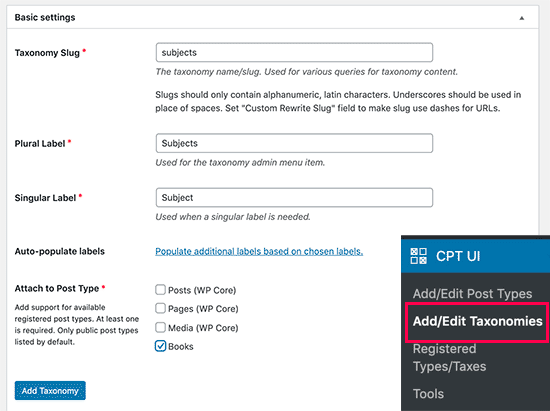
在此屏幕上,您需要执行以下操作:
创建您的分类学 slug(这将在您的 URL 中)
创建复数标签
创建单数标签
自动填充标签
您的第一步是为分类创建一个slug。此 slug 用于 URL 和 WordPress 搜索查询。
这只能包含字母和数字,它会自动转换为小写字母。
接下来,您将为自定义分类填写复数和单数名称。
从那里,您可以选择单击“根据所选标签填充其他标签”链接。如果您这样做,那么插件将自动为您填写其余的标签字段。
现在,向下滚动到“附加标签”部分。在此区域中,您可以提供帖子类型的描述。
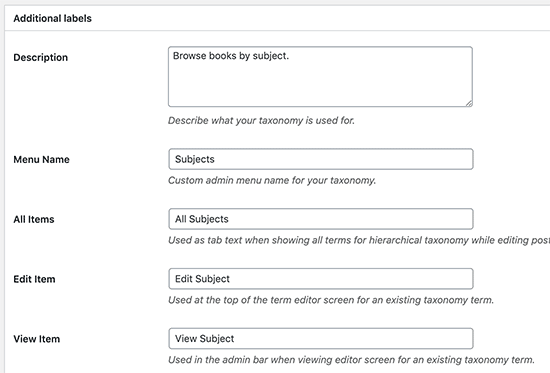
当您编辑和管理该特定自定义分类的内容时,这些标签会在您的 WordPress 仪表板中使用。
接下来,我们有设置选项。在此区域中,您可以为您创建的每个分类设置不同的属性。每个选项都有一个详细说明它的作用的描述。
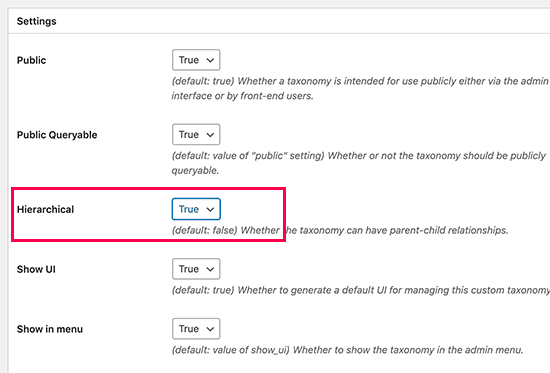
在上面的屏幕截图中,您会看到我们选择将此分类法分层。这意味着我们的分类“主题”可以有子主题。例如,一个名为 Fiction 的主题可以包含 Fantasy、Thriller、Mystery 等子主题。
在 WordPress 仪表板的屏幕下方还有许多其他设置,但您可以在本教程中保持原样。
您现在可以单击底部的“添加分类法”按钮来保存您的自定义分类法。
之后,继续并在WordPress 内容编辑器中编辑与此分类相关的帖子类型以开始使用它。
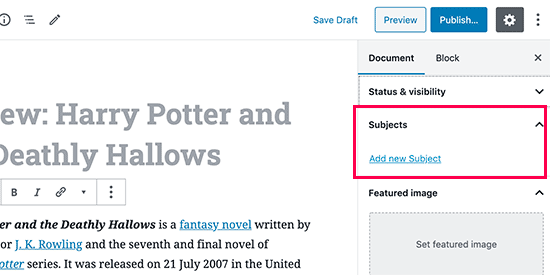
手动创建自定义分类法(使用代码)
此方法需要您向 WordPress 网站添加代码。如果您以前没有这样做过,那么我们建议您阅读我们的指南,了解如何在 WordPress 中轻松添加代码片段。
我们不建议直接编辑您的 WordPress 文件,因为任何微小的错误都可能破坏您的整个网站。所以我们建议大家使用WPCode,这是最简单和最安全的代码片段插件。
首先,您需要安装并激活免费的 WPCode 插件。有关详细说明,请参阅我们关于如何安装 WordPress 插件的分步指南。
1. 创建层次分类法
让我们从一个类似于类别的分层分类法开始,可以有父项和子项。
安装并激活 WPCode 后,您可以导航到代码片段 »在 WordPress 仪表板中添加片段。
将鼠标悬停在“添加您的自定义代码(新代码段)”上,然后单击“使用代码段”。
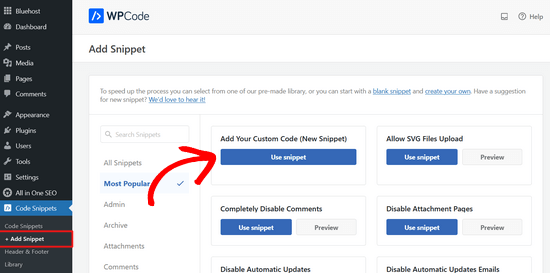
接下来,您将被带到“创建自定义片段”页面。
只需命名您的新代码片段并将以下代码粘贴到文本区域。请务必将代码类型更改为“PHP Snippet”并将开关切换为“活动”。

//hook into the init action and call create_book_taxonomies when it fires add_action( ‘init’, ‘create_subjects_hierarchical_taxonomy’, 0 ); //create a custom taxonomy name it subjects for your posts function create_subjects_hierarchical_taxonomy() { // Add new taxonomy, make it hierarchical like categories//first do the translations part for GUI $labels = array( ‘name’ => _x( ‘Subjects’, ‘taxonomy general name’ ), ‘singular_name’ => _x( ‘Subject’, ‘taxonomy singular name’ ), ‘search_items’ => __( ‘Search Subjects’ ), ‘all_items’ => __( ‘All Subjects’ ), ‘parent_item’ => __( ‘Parent Subject’ ), ‘parent_item_colon’ => __( ‘Parent Subject:’ ), ‘edit_item’ => __( ‘Edit Subject’ ), ‘update_item’ => __( ‘Update Subject’ ), ‘add_new_item’ => __( ‘Add New Subject’ ), ‘new_item_name’ => __( ‘New Subject Name’ ), ‘menu_name’ => __( ‘Subjects’ ), ); // Now register the taxonomy register_taxonomy(‘subjects’,array(‘books’), array( ‘hierarchical’ => true, ‘labels’ => $labels, ‘show_ui’ => true, ‘show_in_rest’ => true, ‘show_admin_column’ => true, ‘query_var’ => true, ‘rewrite’ => array( ‘slug’ => ‘subject’ ), )); }
不要忘记用您自己的分类标签替换分类名称和标签。您还会注意到此分类法与 Books 帖子类型相关联,您需要将其更改为您想要使用的任何帖子类型。
接下来,向下滚动并确保在“插入”框中选择了“自动插入”和“到处运行”。
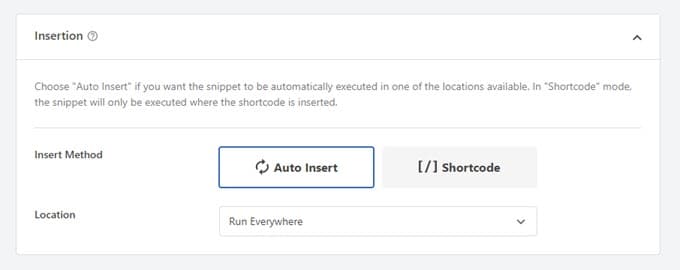
完成后,您可以滚动回顶部并单击“更新”按钮以实时推送您的更改。
2. 创建非等级分类法
要创建像标签这样的非分层自定义分类法,您将使用 WPCode 并遵循与上述完全相同的步骤,只是您将使用此代码:
//hook into the init action and call create_topics_nonhierarchical_taxonomy when it fires add_action( ‘init’, ‘create_topics_nonhierarchical_taxonomy’, 0 ); function create_topics_nonhierarchical_taxonomy() { // Labels part for the GUI $labels = array( ‘name’ => _x( ‘Topics’, ‘taxonomy general name’ ), ‘singular_name’ => _x( ‘Topic’, ‘taxonomy singular name’ ), ‘search_items’ => __( ‘Search Topics’ ), ‘popular_items’ => __( ‘Popular Topics’ ), ‘all_items’ => __( ‘All Topics’ ), ‘parent_item’ => null, ‘parent_item_colon’ => null, ‘edit_item’ => __( ‘Edit Topic’ ), ‘update_item’ => __( ‘Update Topic’ ), ‘add_new_item’ => __( ‘Add New Topic’ ), ‘new_item_name’ => __( ‘New Topic Name’ ), ‘separate_items_with_commas’ => __( ‘Separate topics with commas’ ), ‘add_or_remove_items’ => __( ‘Add or remove topics’ ), ‘choose_from_most_used’ => __( ‘Choose from the most used topics’ ), ‘menu_name’ => __( ‘Topics’ ), ); // Now register the non-hierarchical taxonomy like tag register_taxonomy(‘topics’,’books’,array( ‘hierarchical’ => false, ‘labels’ => $labels, ‘show_ui’ => true, ‘show_in_rest’ => true, ‘show_admin_column’ => true, ‘update_count_callback’ => ‘_update_post_term_count’, ‘query_var’ => true, ‘rewrite’ => array( ‘slug’ => ‘topic’ ), ));}
注意 2 个代码片段之间的区别。在该recister_taxonomy()函数下,hierarchical参数的值设置true为类分类法和false标签类分类法。
此外,在非分层分类法的标签数组中,我们添加null了parent_itemandparent_item_colon参数,这意味着 UI 中不会显示任何内容来创建父项。
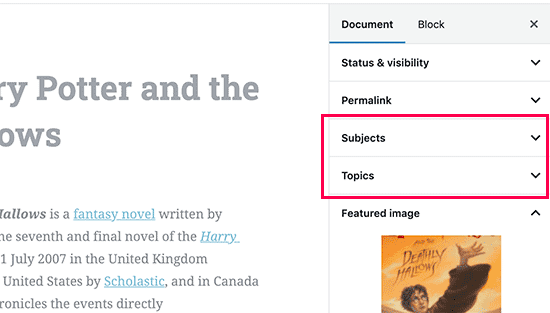
同样,请务必编辑代码以包含您自己的自定义分类标签。
显示自定义分类
现在我们已经创建了自定义分类并添加了一些术语,您的 WordPress 主题仍然不会显示它们。
为了显示它们,您需要向 WordPress 主题或子主题添加一些代码。
需要将此代码添加到要显示条款的模板文件中。
您可以手动将此片段添加到您的主题文件,例如 single.php、content.php、archive.php 或 index.php。要确定您需要编辑哪个文件,请参阅我们的WordPress 模板层次结构指南了解详细信息。
但是,如果操作不当,可能会破坏您的网站,因此我们再次建议使用WPCode。
您需要在要显示条款的位置添加以下代码。
ID, ‘topics’, ‘Topics: ‘, ‘, ‘, ‘ ‘ ); ?>
添加或编辑代码片段时,导航到“插入”框。单击“位置”旁边的下拉菜单,然后选择要显示分类的位置。

对于本教程,我们将选择“在发布后插入”。
您可以在下图中看到它在您的实时网站上的显示方式。
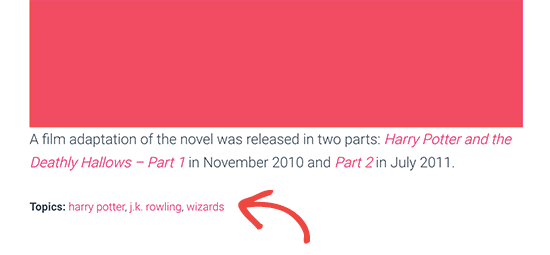
为自定义帖子添加分类法
现在您已经知道如何创建自定义分类法,让我们通过一个示例来使用它们。
我们将创建一个分类并将其称为非小说类。
由于我们有一个名为“书籍”的自定义帖子类型,因此它类似于您创建常规博客帖子的方式。
在您的 WordPress 仪表板中,转到书籍 » 主题以添加术语或主题。
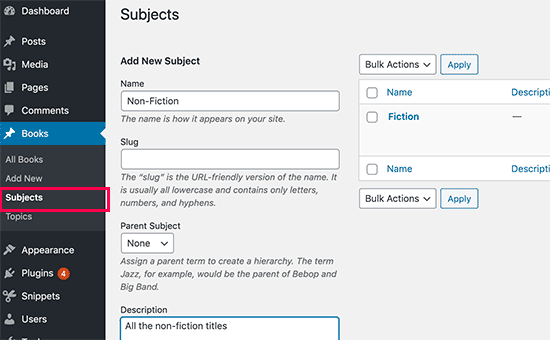
在此屏幕上,您将看到 4 个区域:
姓名
蛞蝓
家长
描述
在名称中,您将写出要添加的术语。您可以跳过 slug 部分并提供此特定术语的描述(可选)。
最后,单击“添加新主题”按钮以创建新分类。
您新添加的术语现在将出现在右栏中。
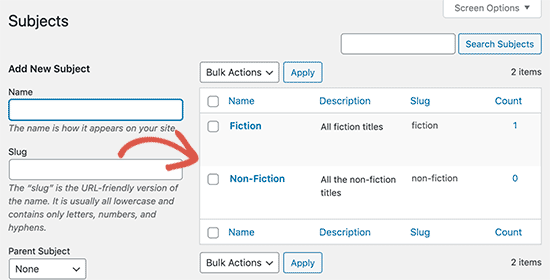
现在您有了一个可以在博客文章中使用的新术语。
您还可以在编辑或编写该特定帖子类型下的内容时直接添加术语。
只需转到书籍»添加新页面即可创建帖子。在帖子编辑器中,您会找到从右栏中选择或创建新术语的选项。
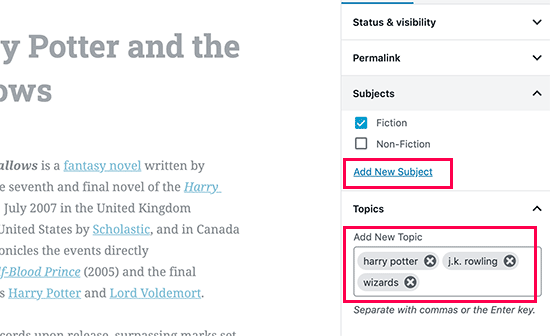
添加条款后,您可以继续发布该内容。
您根据该条款提交的所有帖子都可以在您的网站上通过其自己的 URL 访问。例如,在 Fiction 主题下提交的帖子将出现在以下 URL 中:
https://example.com/subject/fiction/
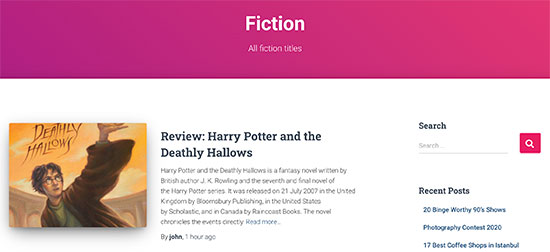
将自定义分类法添加到导航菜单
现在您已经创建了自定义分类法,您可能希望将它们显示在您网站的导航菜单中。
转到外观»菜单并在自定义分类选项卡下选择要添加的术语。
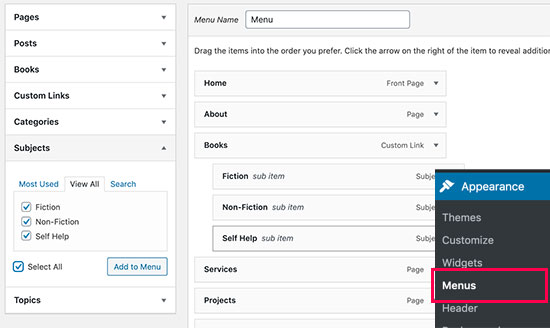
不要忘记单击“保存菜单”按钮来保存您的设置。
您现在可以访问您的网站以查看您的菜单。
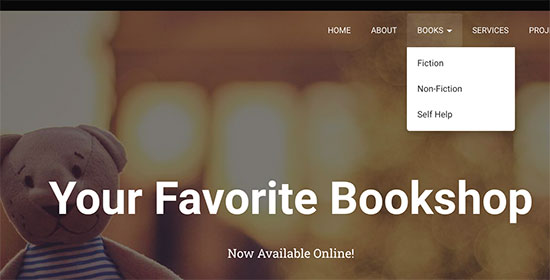
有关更多详细信息,请参阅我们的分步指南,了解如何在 WordPress 中创建下拉菜单。
进一步研究 WordPress 分类法
您可以使用自定义分类法做很多事情。例如,您可以在侧边栏小部件中显示它们或为每个术语添加图像图标。
您还可以为WordPress中的自定义分类法添加启用 RSS 提要,并允许用户订阅单个术语。
如果您想自定义自定义分类页面的布局,则可以查看Beaver Themer或Divi。它们都是拖放式 WordPress 页面构建器,允许您创建自定义布局而无需任何编码。
我们希望本文能帮助您了解如何在 WordPress 中创建自定义分类法。您可能还想查看我们的指南,了解如何跟踪网站访问者,以及如何在不编写任何代码的情况下创建自定义 WordPress 主题。